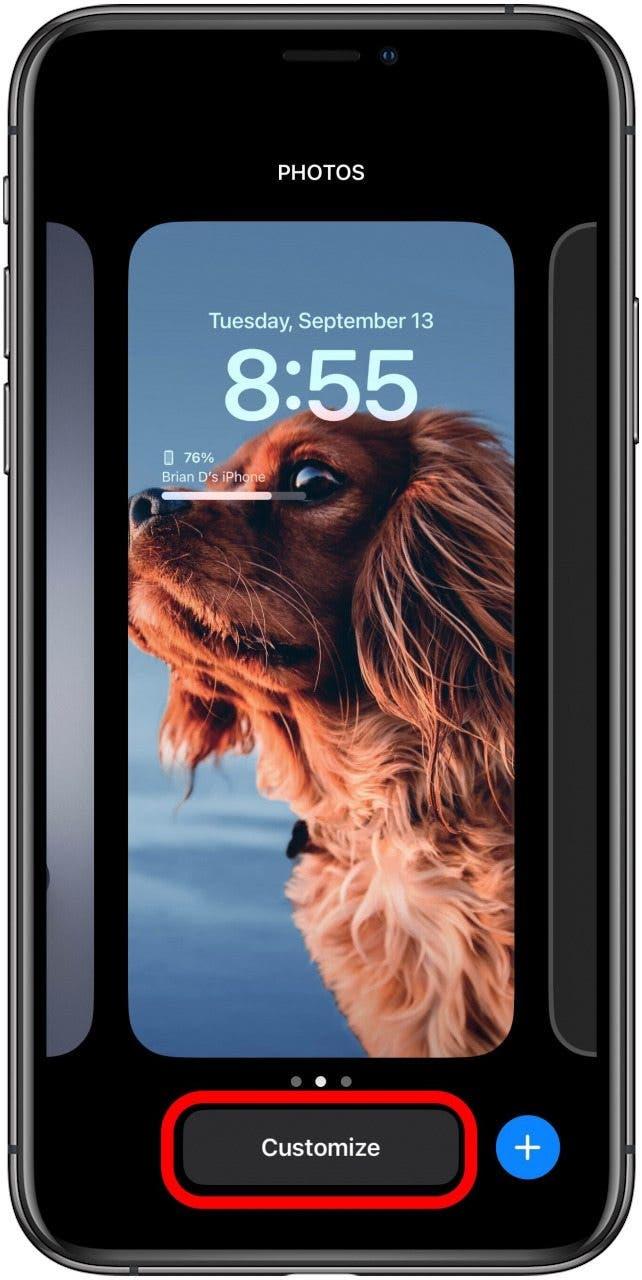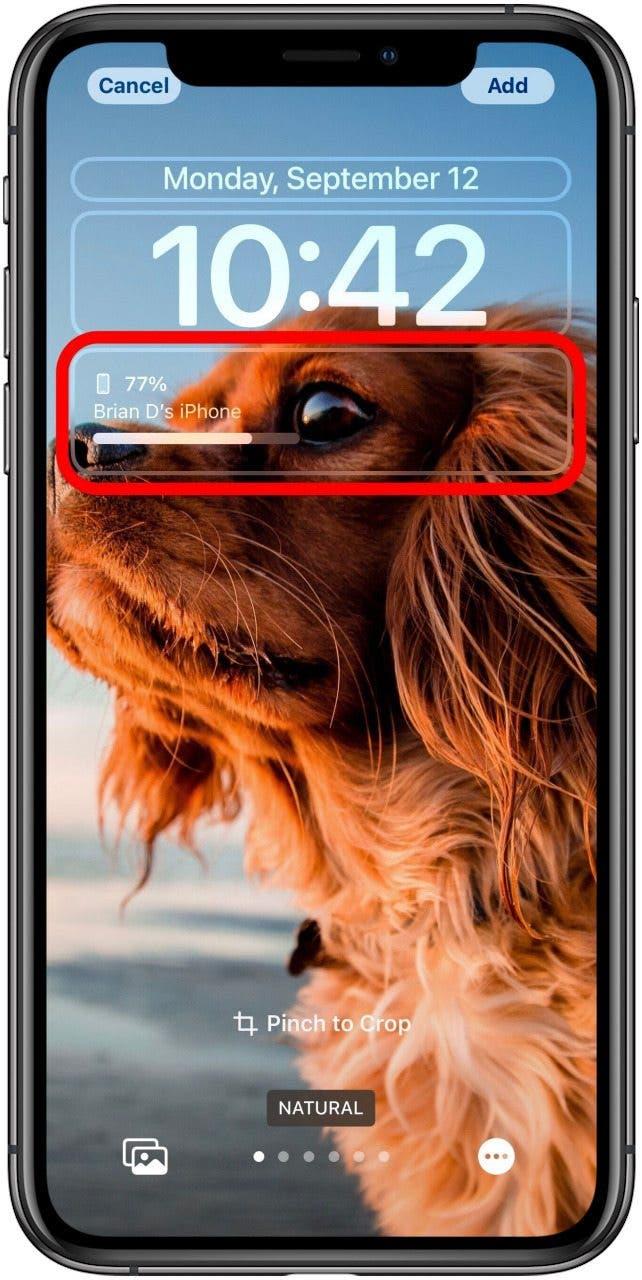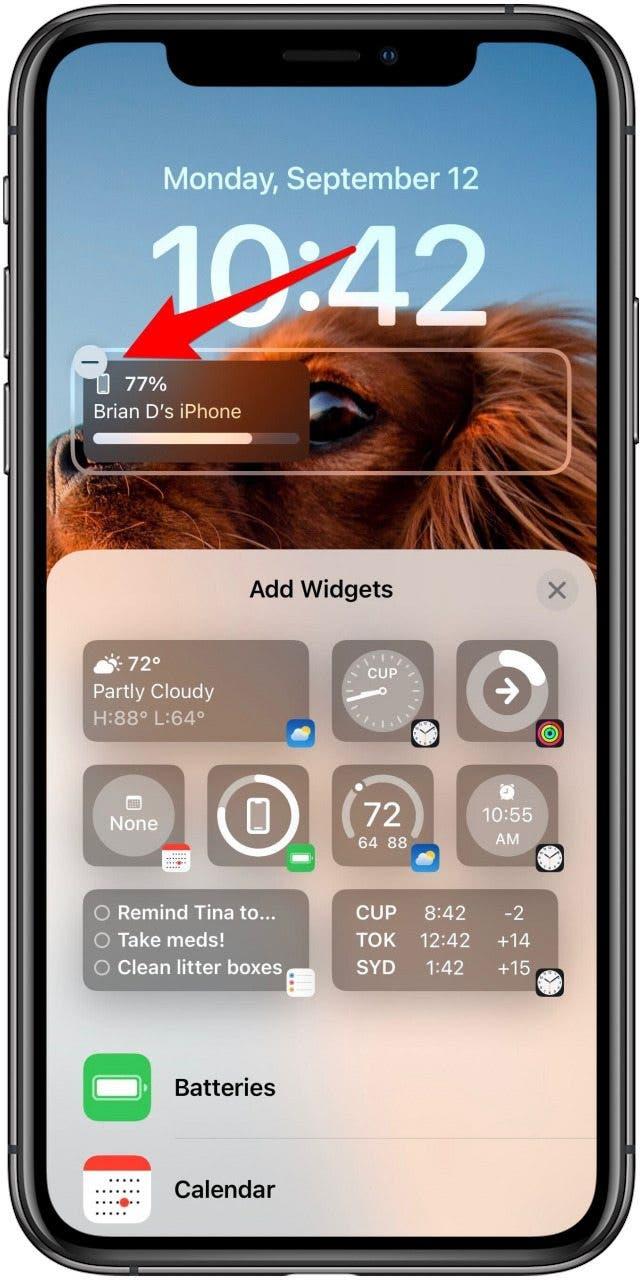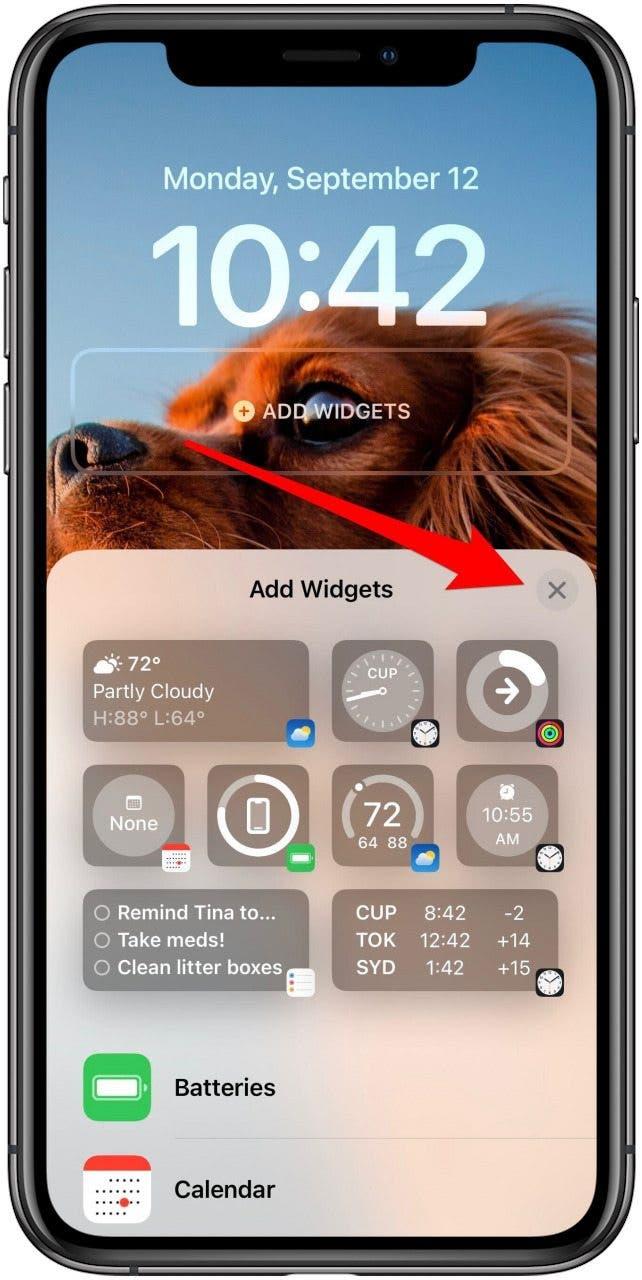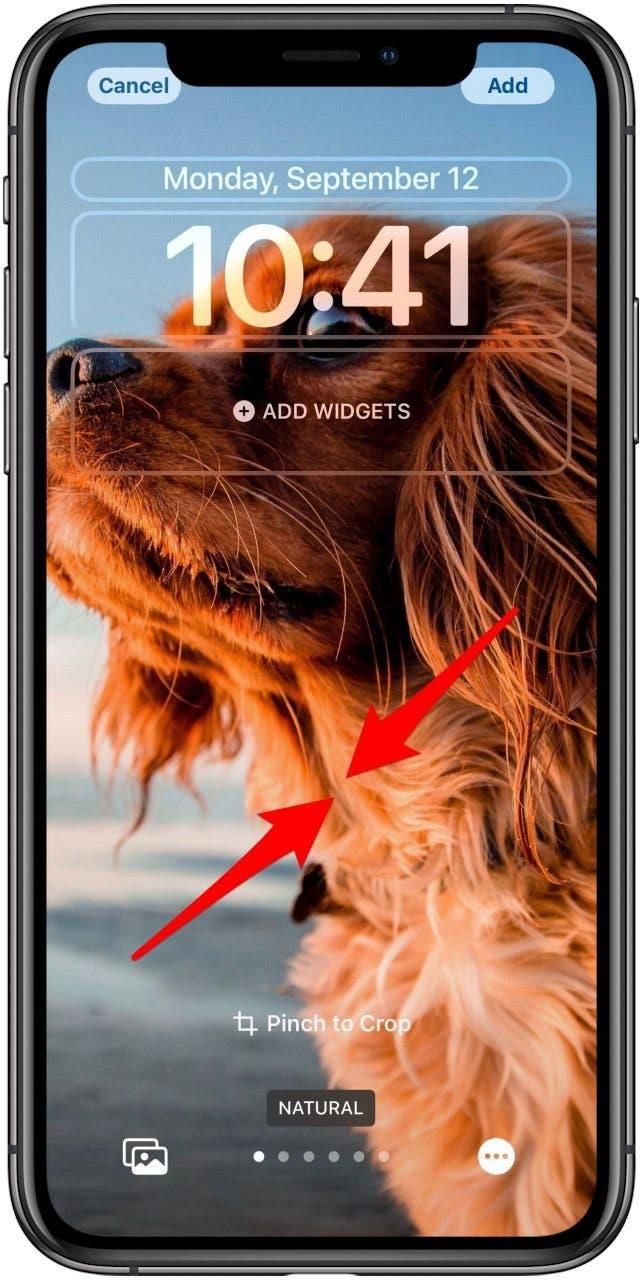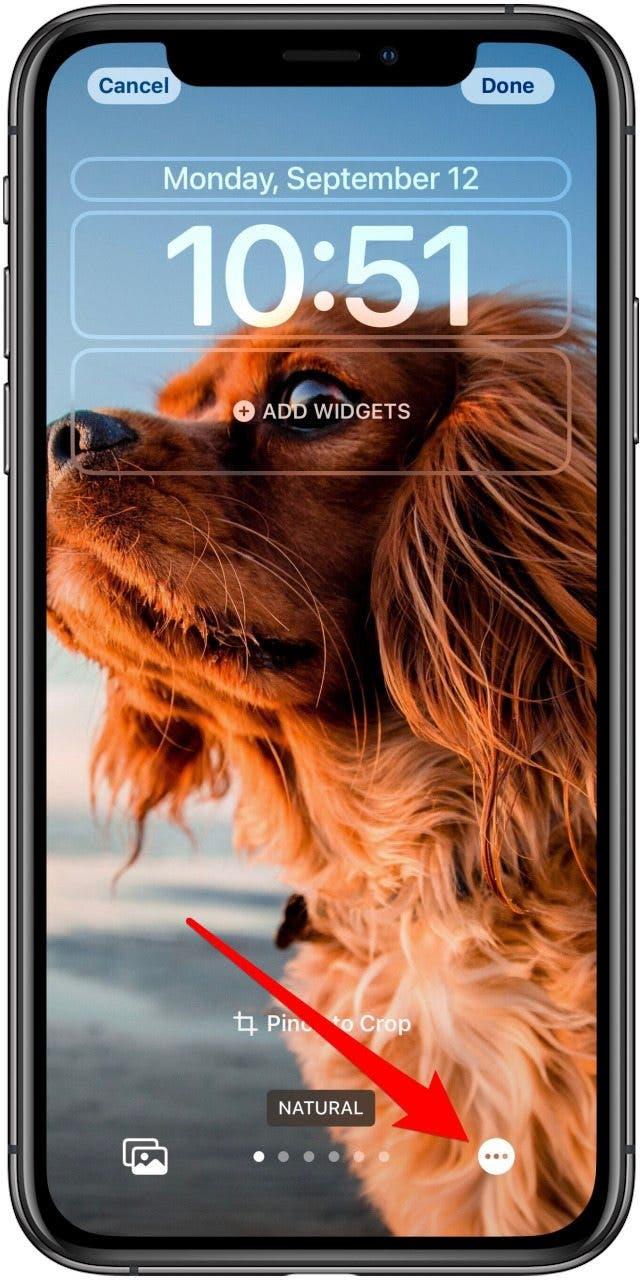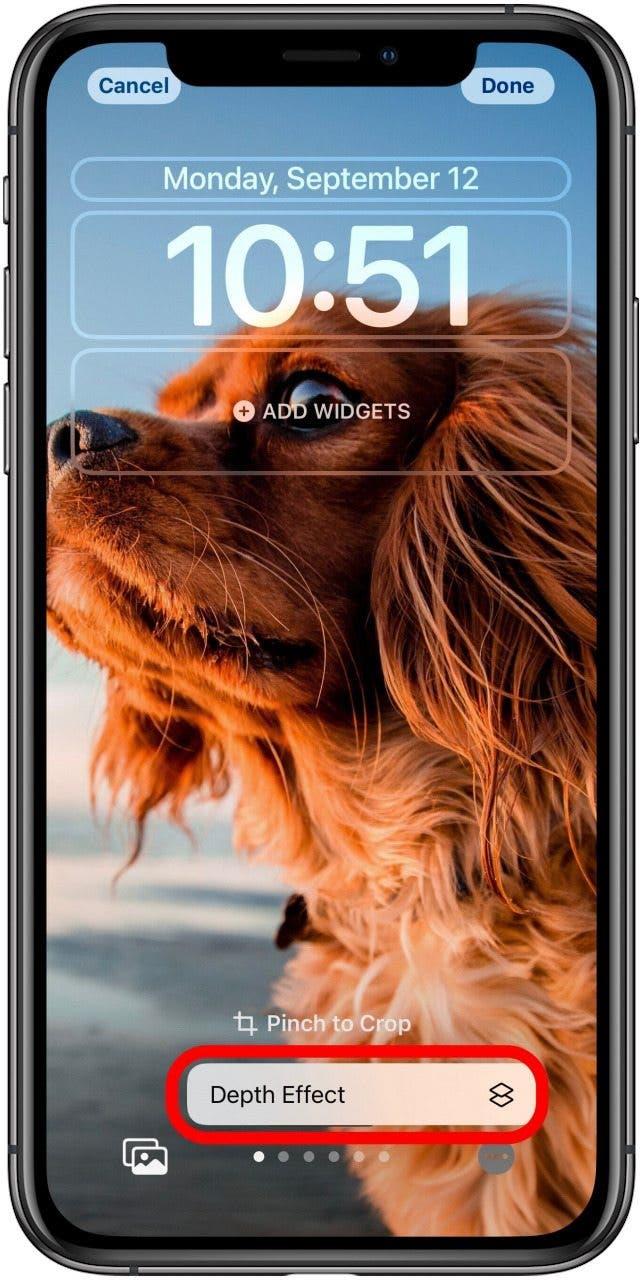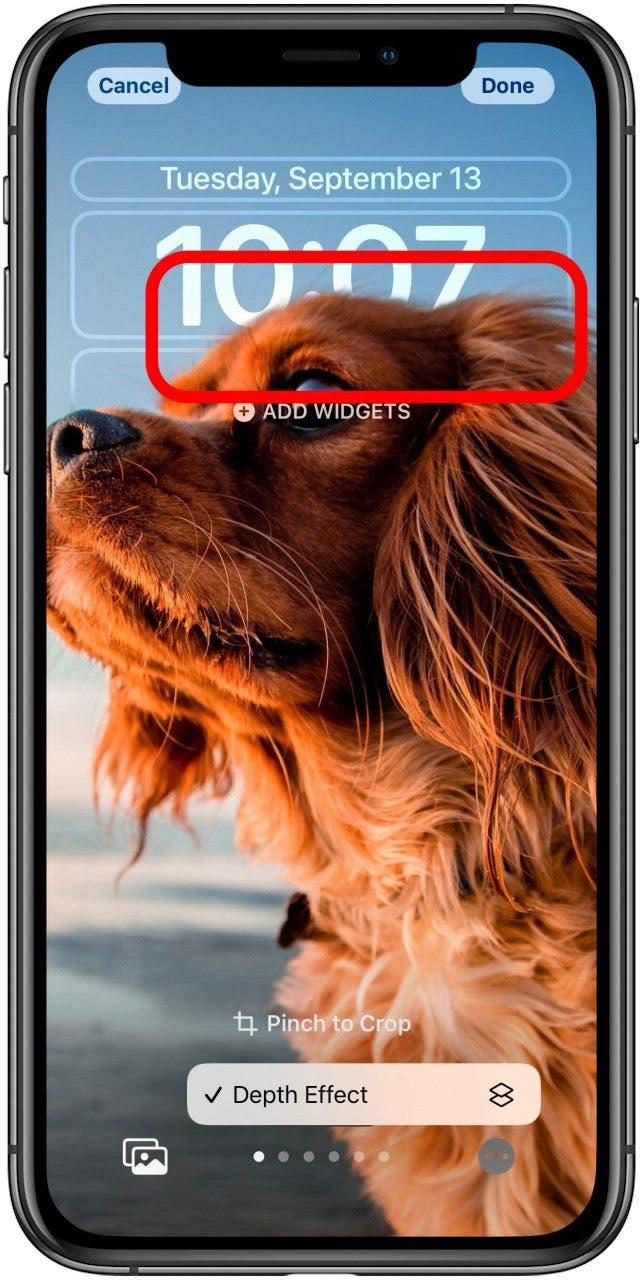Есть новая забавная функция, доступная для фотозаписного экрана, которые были добавлены с iOS 16: Глубина эффект! Эта аккуратная функция сделает предмет фотографии перед часами, и здесь мы проведем вас через несколько общих проблем, которые могут временно отключить эффект.
Связанный: Как использовать портрет Режим на iPhone, чтобы сделать великолепные выстрелы в голову
Как устранить эффект глубины экрана блокировки
Функция эффекта глубины не сложно использовать и может автоматически запустить, когда вы Настройка блокировки фото Экран , даже при использовании предлагаемых фотографий. Однако, если вы настраиваете свой экран блокировки, вы можете заметить, что эффект ушел и не знаете, почему, или вы можете попытаться вызвать эффект на другие фотографии намеренно. Эффект глубины может быть немного привередливым, чтобы работать должным образом, и iOS не объяснит, почему он отключает его, когда это произойдет, но есть три больших вещах, которые могут привести к тому, что он выключит, что я прохожу здесь. Перво, однако, прежде чем вы сможете использовать эту новую функцию, вам нужно иметь Наш бесплатный новостной рассылки дня .
- Во -первых, вам нужно открыть интерфейс настройки экрана блокировки. Начните с долгого нажатия на пустое пространство на экране блокировки . Примечание : если вы используете идентификатор лица, чтобы разблокировать свой телефон, вы можете долго нажимать на экран блокировки. Если вы используете пароль для открытия телефона, вам нужно сначала разблокировать телефон, а затем проведите по домашнему экрану, чтобы поднять экран блокировки. Затем вы можете долго нажимать, чтобы открыть галерею экрана блокировки.
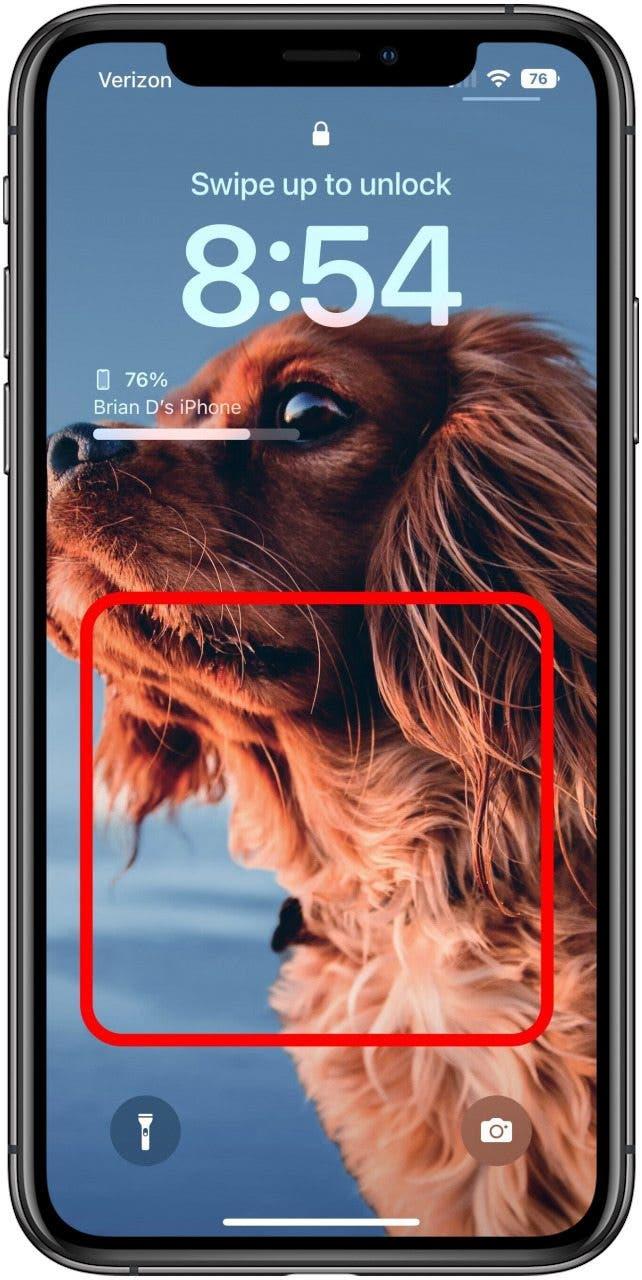
- Это откроет экран, чтобы выбрать экран блокировки. Нажмите Настройте внизу экрана.

- На экране настройки экрана блокировки вы можете устранить проблемы с эффектом глубины. Одна простая вещь, которую нужно проверить, это виджеты . Эффект глубины не будет работать, если под часами добавлены какие -либо виджеты. Если у вас есть что -то, нажмите «Виджет».

- С открытым меню Add Widgets, нажмите на маленький значок знака минус в верхнем левом углу любых добавленных виджетов, чтобы удалить их.

- После того, как вы удалили все виджеты, нажмите на маленький значок x в верхнем правом углу меню «Добавить виджеты», чтобы закрыть меню. Если единственной проблемой с эффектом глубины были виджеты, эффект должен включить себя снова. Если это так, отлично, все готово. Если нет, или если вы хотите узнать о большем количестве вещей, которые могут мешать этому эффекту, читайте дальше.

- Еще одна вещь, которая может легко предотвратить работу глубины от работы, — это размещение и обрезка фотографии, которую вы используете. Это самый привередливый из проблем, чтобы получить право. Точную точку, где он отключит себя, может быть трудно измерить, но примерно, вам нужно убедиться, что менее половины нижней части времени перекрывается с верхней частью предмета фотографии. Чтобы обрезать, увеличить и переназначить фотографию, используйте оба пальца, чтобы ущипнуть пустое пространство в середине экрана настройки экрана блокировки. Когда вы измените уровень масштабирования или положение фотографии, вы должны увидеть, как эффект глубины включается и выключен.

- Если у вас нет виджетов под часами, и вы попытались настроить фотографию, чтобы убедиться, что субъект будет скрываться менее половины времени, и эффект глубины все еще не наступает, вполне возможно, что Эффект был просто отключен. Чтобы проверить это, просто нажмите кнопку тройного значка в правом нижнем углу экрана.

- Это откроет небольшое меню. В зависимости от выбранного вами стиля фото, он может буквально иметь только вариант эффекта глубины. Убедитесь, что у него есть галочка на опции. Если это не так, нажмите на него, чтобы включить эффект. Если он вылетел, и вы не можете включить его, это означает, что что -то блокирует эффект, поэтому вернитесь к предыдущим шагам, чтобы убедиться, что у вас есть все виджеты под отключенными часами, и что предмет фото не перекрывается со временем слишком много.

- Как только эффект глубины работает правильно, это должно привести к тому, что этот эффект, который можно увидеть ниже, в котором предмет фотографии наложен на кусок вашего тактового дисплея.

Если вы следовали этому руководству и до сих пор не можете получить эффект глубины, это может быть проблемой с конкретной фотографией, которую вы выбрали для экрана блокировки. Убедитесь, что вы используете фотографию с одним отдельным предметом для достижения наилучших результатов. Фотографии, сделанные с использованием настройки портретного режима в приложении камеры iPhone, вероятно, соответствуют вашим потребностям, хотя это не является требованием.
Надеемся, что это руководство помогло вам с некоторыми мелочами, которые могут заблокировать эту крутую функцию экрана блокировки.